ユーチューブ(YouTube)で動画を見ない人はほとんどいない時代です。好きな場所で好きな時間に視聴したいものです。
Wi-Fi環境のない場所で動画を見ると通信料が膨大になってしまいます。スマホにダウンロードしておけば容量を気にせず視聴できます。また好きな動画はダウンロードをしていきたくなるものです。お気に入りの動画が削除されてもダウンロードしていれば安心です。

この記事では誰でも簡単にYouTubeをダウンロードできるソフトとサイトを紹介していきます。
Part 1.【無料】高画質の録画ソフトMirrorToを利用する
「iMyFone MirrorTo」を使用すればYouTubeの動画を簡単にダウンロードすることが可能です。これからiPhoneとAndroidを分けてそれぞれの画面をミラーリングして画面録画する方法解説します。

最高のiOS&Android画面ミラーリングソフト
1iOSデバイスでの操作
MirrorToを使って「Wi-Fi経由」でiOSデバイスの画面をミラーリングして画面録画する手順
ステップ1.MirrorToを起動して「iOS」→「Wi-Fi」を順番に選択します。

ステップ2.そして、iOSデバイスとコンピューターを同じWi-Fiネットワーク環境にして、「コントロールセンター」→「画面ミラーリング」と進みます。MirrorToをタップして、ミラーリングを開始します。

ステップ3.「設定」→「Bluetooth」でデバイスをPCとペアリングすると、正常にデバイスの画面がミラーリングされたうえ、大画面で自由に操作できます。

ステップ4.録画したい画面に移動し、「録画画面」をクリックすると、ビデオがPCに簡単にダウンロードされます。
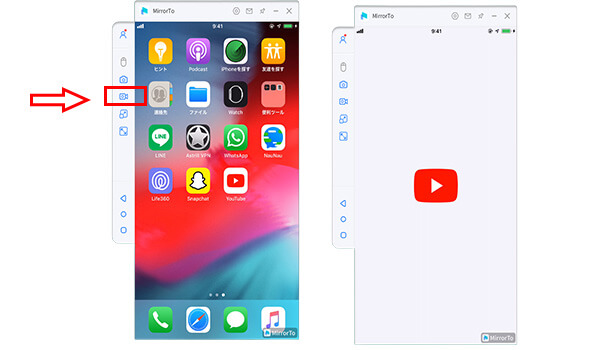
2Androidデバイスでの操作
MirrorToを使って「Wi-Fi経由」でAndroidの画面をミラーリングして画面録画する手順
ステップ1.MirrorToを起動し、Androidデバイスとコンピューターを同じWi-Fiネットワーク環境にして、「Android」を選択します。

画面上部の「Wi-Fi」ボタンをクリックして接続したいのAndroidデバイスを選択します。
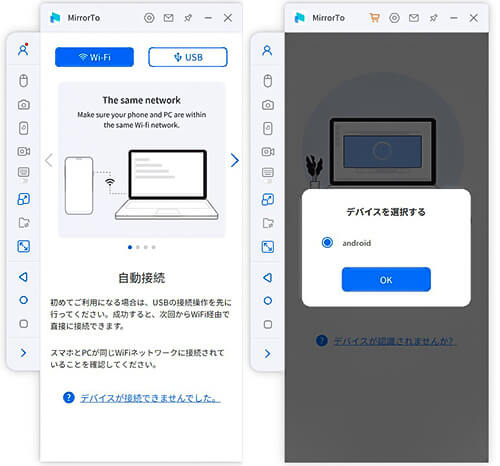
ステップ2.AndroidデバイスでMirrorToを許可し、画面の上部に表示できるようにします。次に「オン」をクリックして、iMyFone MirrorTo apkを自動的にダウンロードします。

ステップ3.これで、Androidデバイスの画面がコンピューターに正常にミラーリングされました。
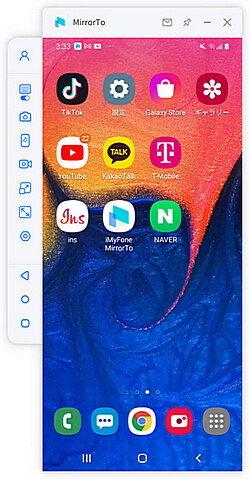
ステップ4.録画したい画面に移動し、「録画画面」をクリックすると、ビデオがPCに簡単にダウンロードされます。
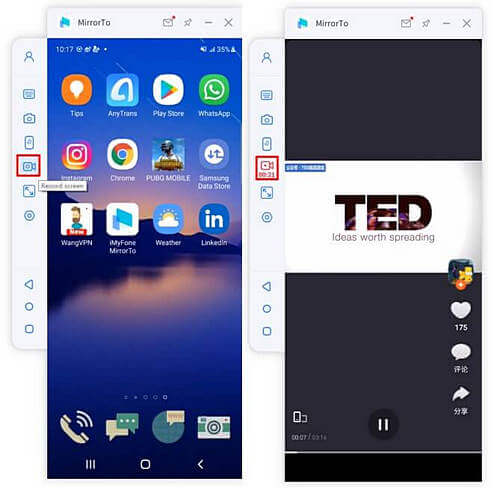
Tips:
MirrorToは「USBケーブル」と「Wi-Fi経由」という二つのミラーリング方法が提供します。初めてWi-Fi接続するときは最初にUSB接続が必要です。
Part 2.【高速】TopClipperでYouTube動画をPCにダウンロードする
「TopClipper」はオールインワンの動画ダウンローダーエディターです。YouTubeの動画ダウンロードに適しています。
TopClipperを使ってYouTube動画をPCにダウンロードする手順
ステップ1.TopClipperを起動して「透かしなしで動画をダウンロード」を選択します。
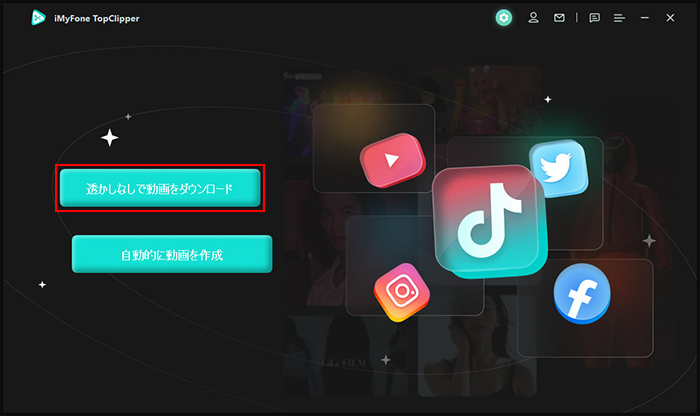
ステップ2.動画のリンクを入力ボックスに動画のURLを貼り付けます。動画を解析してダウンロードします。

ステップ3.「ダウンロード」をクリックすると動画が自動的にダウンロードされます。
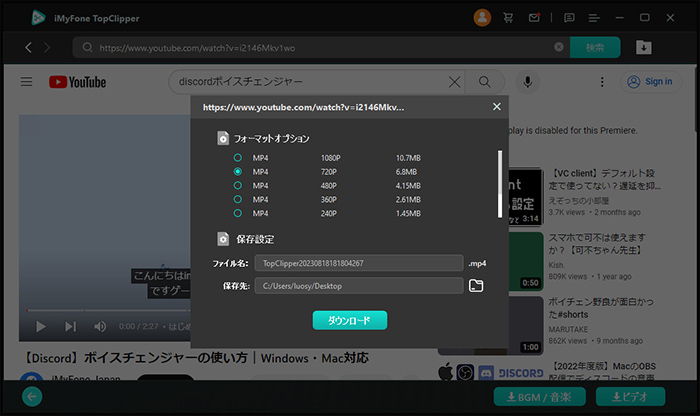
この処理には数分しかかかりません。ダウンロードされたビデオは自動的に再編集できます。
Part 3. 【便利】YouTubeをダウンロードオンラインサイト3選
続いては、YouTubeをダウンロードサイトのいくつかを紹介します。
1Offliberty
Offlibertyは、動画をダウンロードするための非常に人気のあるサイトです。YouTube、Facebook、Instagramおよびその他の主なメディアからの動画のダウンロードをサポートしています。さらに、フォーマット変換もサポートしています。
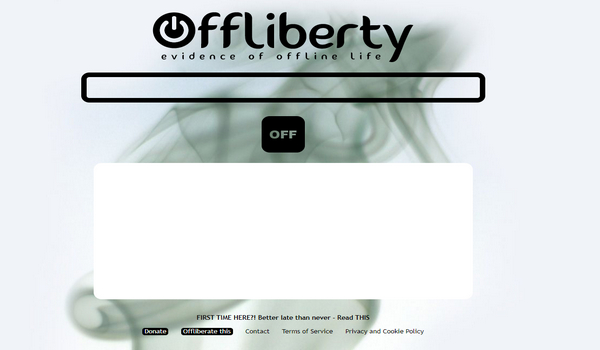
Offlibertyのメリット
- 多数の動画フォーマットをサポート。
- 音源を抽出してダウンロードできる。
Offlibertyのデメリット
- 日本語対応なし。
- 危険性があると判断された。
2Y2Meta.tube
Y2Metaは、さまざまなウェブサイトからのビデオのダウンロードをサポートします。ユーザーは、y2mateを通じてビデオを無料でダウンロードできます。
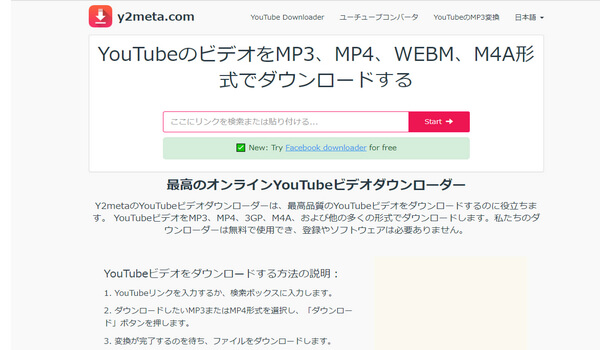
y2mateのメリット
- いつでも無料で無制限のダウンロード。
- 直接ビデオと音楽をダウンロードする。
- 全てのフォーマットに対してダウンロードサポート。
y2mateのデメリット
- 広告がある。
- 無料で選べる動画品質が少ない。
3Flvto.biz
最後に紹介するFlvtoは非常に有名な無料の動画変換サイトであり、動画のダウンロード機能もあり、WindowsユーザーとMacユーザーの両方が使用でき、非常に便利です。
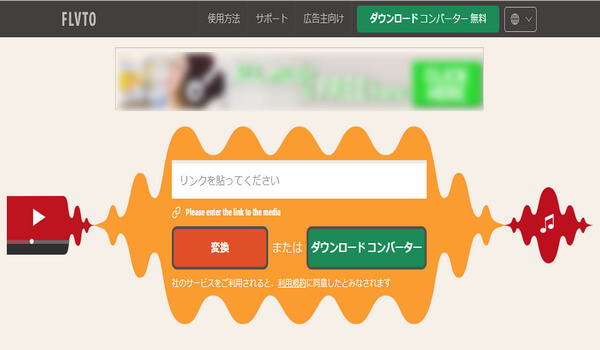
Flvtoのメリット
- 音声でも動画でもダウンロードできる。
- MP4、MOV、FLVなどの動画ファイルでも変換可能。
Flvtoのデメリット
- 広告がある
- 長すぎる動画をダウンロードできない場合がある
実際には、YouTube動画のダウンロードは公式に禁止されているため、YouTube動画を録画して保存するのが最良の方法です。だから、MirrorToを使用することをお勧めします。MirrorToを使えば、ダウンロードサイトの失敗を気にせず、より安全・便利に高画質な動画を保存できて、ライブ配信などの機能にも実現できます。
Part 4. YouTube動画をPCにダウンロードする時の注意点
YouTube動画をダウンロードするときは下記の3つに注意してください。
1 セーフなダウンロードを注意
安全なダウンロードだと思っても、危険なものもあります。怪しい感じがする動画をダウンロードしないように気を付けましょう。
2 違法アップロード動画を注意
違法なアップロード動画を絶対にダウンロードしないようにしましょう。最悪の場合は逮捕される危険性があります。
3 危険なオンラインツールを注意
オンラインツールはたくさん存在します。英語表記で分かりづらい場合もあり、「dl」をクリックして悪質なウイルスに感染する可能性も否定できません。
安心の専用ソフトを使うようにしましょう。「MirrorTo」は世界で愛用者が多くリリースしている「iMyFone」の商品は年間200万以上が利用しており、年間ダウンロード数も合計5000万を越えています。
まとめ
今回の記事は、さまざまなYouTube動画をダウンロードする方法を紹介しました。安全にYouTube動画を保存したいのであれば「MirrorTo」の利用を強くおすすめします。MirrorToは高画質の録画ができ、YouTubeライブ配信の機能もサポートします。その他、「TopClipper」でYouTube動画をダウンロードする最速の方法も解説します。複雑な設定要らず、初心者でもできます。興味があれば、ぜひ試してみてください!


